오늘 우리는 이상적인 중복 파일 찾기 및 클리너 소프트웨어인 dupeGuru를 검토할 것입니다. 이 안내서는 올바른 결정을 내리는 데 도움이 됩니다.
PC에서 더 많이 작업할수록 하드 드라이브 파일이나 전체 시스템을 정리하고 향상시키는 것이 더 복잡하거나 벅찹니다. 아마도 느린 PC 성능으로 끝났을 것입니다. 컴퓨터를 예상보다 느리게 만드는 엄청난 양의 중복 파일이 있습니다. 시스템 청소는 필수이지만 수동으로 중복 파일을 찾는 것은 오류가 발생하기 쉽고 지루한 프로세스일 수 있습니다.
dupeGuru는 Windows, Mac 및 Linux에서 중복 사진을 자동으로 찾아 제거하는 세계적으로 인정받는 도구입니다. 사용해도 안전한가요? 듀프 샷을 감지하고 제거하는 데 효과적입니까? 알아 보자!
dupeGuru 란 무엇입니까?
Hardcoded Software에서 개발한 dupeGuru는 컴퓨터에서 중복 파일을 찾아 삭제할 수 있는 오픈 소스 크로스 플랫폼 GUI 프로그램입니다. 문서, 아카이브, 오디오 및 이미지를 포함한 일반적인 파일 형식과 호환됩니다. 사용 편의성을 제공하기 위해 여러 기능 모드와 스캔 유형이 있습니다. 소프트웨어를 사용하면 키워드별로 특정 파일을 필터링할 수도 있습니다.
dupeGuru의 전체 사양:
지원되는 OS: 맥, 윈도우, 리눅스
특허: 프리웨어
파일 크기: 22.6MB
가능: 12개의 다른 언어
또한 읽기: 빠른 사진 찾기 검토 2021: 제품 기능 및 세부 정보
dupeGuru의 주목할만한 기능 및 하이라이트
이 섹션에서는 주로 dupeGuru 기능을 소개합니다. 아래에서 읽어보겠습니다.
1. 상호 작용
dupeGuru의 인터페이스에 대해 이야기하면 깔끔하고 단순하며 깔끔한 인터페이스를 가지고 있습니다. 세 부분으로 나뉩니다. 첫 번째 부분은 표준, 음악 및 사진을 포함한 3가지 다른 모드를 볼 수 있는 응용 프로그램 모드입니다.
두 번째 부분인 스캔 유형으로 이동하여 특정 모드에 따라 다른 파일 유형을 볼 수 있습니다. 마지막 부분은 스캔하려는 폴더를 추가하는 데 사용되는 필드입니다.
2. 빠르고 스마트한 스캔
이 소프트웨어는 스마트 알고리즘과 매개변수를 사용하여 스캔 프로세스를 빠르게 완료합니다. 저장 공간을 향상시키기 위해 중복 또는 동일한 파일의 모든 흔적을 찾아 삭제합니다.
3. 미리보기 옵션
dupeGuru의 가장 중요한 기능 중 하나는 중복 파일을 지우기 전에 볼 수 있는 기본 이미지 미리보기 옵션이 제공된다는 것입니다.
4. 제외
만일을 대비하여 일부 속임수 샷이나 동일한 파일을 유지하려면 dupeGuru의 제외 기능을 사용하여 삭제하지 않을 파일을 수동으로 선택할 수 있습니다.
5. 프리웨어
dupeGuru는 Windows 또는 Mac 컴퓨터에서 중복 파일을 식별하고 제거하는 완전 무료 오픈 소스 소프트웨어입니다.
6. 보기 모드
여기에는 세부 정보, 속임수 전용 및 델타의 세 가지 보기 모드가 포함되어 있습니다. 원하는 보기 모드를 사용하여 스캔 결과를 볼 수 있습니다. 그 외에도 특수 필터링 옵션을 사용하여 스캔 결과를 정렬하고 필터링할 수도 있습니다. 예를 들어 png 파일만 보려면 "png"를 입력하고 Enter 키를 누릅니다. PNG 파일만 표시됩니다.
또한 읽기: 삭제된 이미지를 복구하는 15가지 최고의 무료 사진 복구 소프트웨어
왜 dupeGuru를 사용해야 합니까?
위에서 언급한 기능 외에도 dupeGuru는 Mac, Windows 또는 Linux 장치에서 중복 사진을 찾고 제거하기 위한 완벽한 선택입니다. 아래에서 언급했으므로 자세히 살펴보세요!
1. 프로세스 자동화
충분한 양의 공간을 수동으로 차지하는 중복 파일을 검색하는 것은 수행하기 다소 지루한 작업입니다. 그러나 dupeGuru가 도착한 후에는 몇 번의 클릭만으로 해결됩니다. 중복 파일 찾기는 전체 프로세스를 자동화하여 프로세스의 모든 부분을 훨씬 쉽게 만듭니다.
2. 여러 정리 옵션
이 프로그램에는 컴퓨터의 충분한 저장 공간을 확보할 수 있는 수십 가지의 정리 옵션이 내장되어 있습니다. dupeGuru는 청소 소프트웨어, 성능 향상 장치 등 무엇이든 될 수 있습니다. 파일 유형, 크기, 일치 수준, 수정, 폴더 등을 기준으로 파일을 정렬하고 필터링할 수 있습니다.
3. 다국어 지원
언어는 더 이상 PC 사용자에게 장벽이 되지 않습니다. dupeGuru는 독일어, 영어, 이탈리아어, 일본어 등 12개 언어로 제공됩니다.
4. 시간 절약
중복 항목을 수동으로 찾고 삭제하는 것은 특히 초보자에게 오류가 발생하거나 시간이 많이 소요되는 프로세스일 수 있습니다. 여기 dupeGuru가 원 클릭 제거라는 꼭 필요한 기능을 갖춘 구세주로 등장합니다. 이 기능을 사용하면 원하지 않는 모든 파일을 한 번에 선택하고 삭제할 수 있으므로 결국 사용자 측에서 많은 시간과 노력을 절약할 수 있습니다.
dupeGuru는 어떻게 작동합니까?
이 부분에서는 Mac 또는 Windows에서 dupeGuru를 사용하는 방법을 배웁니다. 다음은 이 중복 사진 찾기 및 제거제의 기능을 설명하는 단계별 가이드입니다.
Mac에서 dupeGuru를 사용하는 단계:
1 단계: 시작하려면 Mac에서 dupeGuru를 다운로드하여 실행하십시오.
2 단계: 그런 다음 애플리케이션 모드 및 스캔 유형.
3단계: 그런 다음 왼쪽 하단 모서리에 나타나는 + 버튼을 클릭하여 스캔 창에 폴더를 추가합니다. 그리고 하위 폴더를 제외하려면 상태 열에서 제외할 수 있습니다.
4단계: 다음을 클릭하십시오. 주사 옵션.
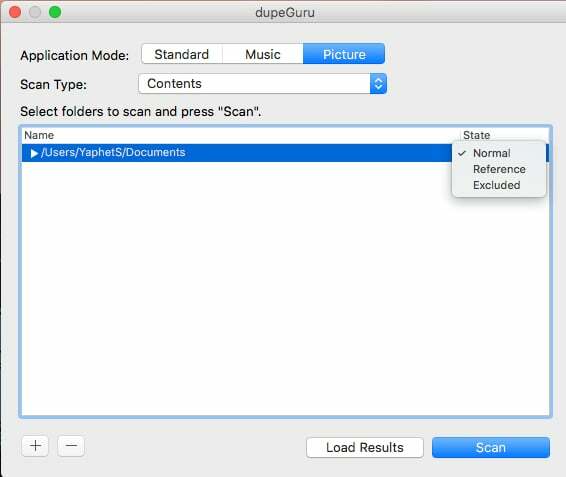
5단계: 프로그램이 스캔 프로세스를 완료할 때까지 기다리십시오. 완료되면 모든 중복 파일의 자세한 목록을 제공합니다. 이제 세부 정보를 보고 미리 보고 파일을 정렬하거나 필터링할 수 있습니다.
6단계: 모든 속임수 장면을 선택하려면 편집으로 이동한 다음 모두 표시 선택 아래와 같이 컨텍스트 액세스 메뉴 목록에서
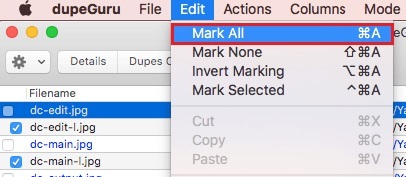
7단계: 이제 한 번의 클릭으로 선택한 모든 중복 파일을 삭제하려면 작업을 선택한 다음 휴지통으로 표시 옵션을 클릭합니다.
명성! 원치 않는 중복 파일은 모두 한 번에 삭제됩니다. dupeGuru를 사용하여 Mac의 성능을 높이는 것이 얼마나 간단하고 빠른지 확인하십시오.
또한 읽기: 다른 파일 형식의 중복 사진을 삭제하는 방법
Windows에서 dupeGuru를 사용하는 단계:
1 단계: Windows PC에 dupeGuru를 다운로드하여 설치합니다.
2 단계: 유틸리티 프로그램을 실행하고 응용 프로그램 모드와 스캔 유형을 선택합니다.
3단계: 클릭 + 아이콘 폴더를 추가하고 스캔을 클릭합니다. 이제 중복되거나 동일한 파일이 있는지 시스템을 검색할 때까지 기다리십시오.
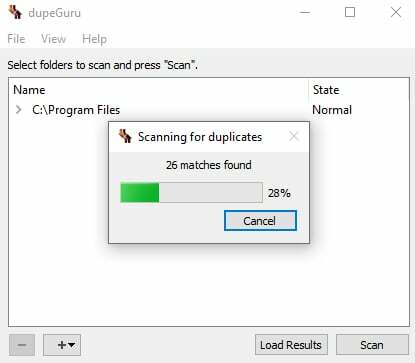
4단계: 스캔 프로세스가 완료되면 모든 중복 파일 감지.
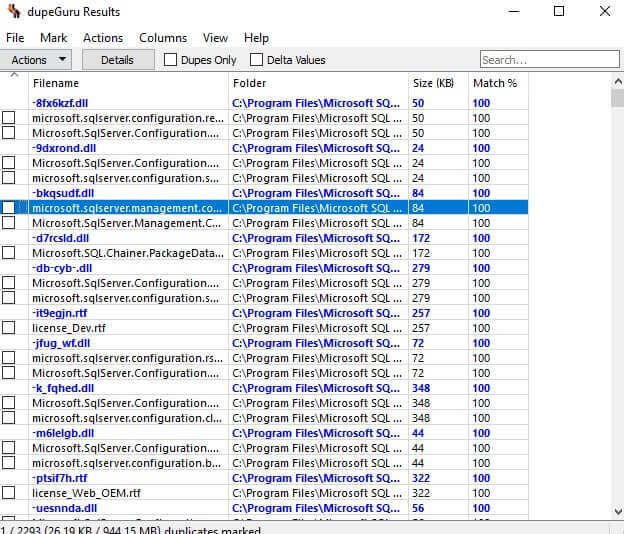
5단계: 필요한 경우 중복 스캔을 정렬하고 필터링할 수 있습니다. 그리고 제거할 파일을 선택합니다.
6단계: 한 번의 클릭으로 모든 중복을 제거하려면 다음으로 이동하십시오. 표시 옵션 및 선택 모두 표시 또는 다른 원하는 옵션.
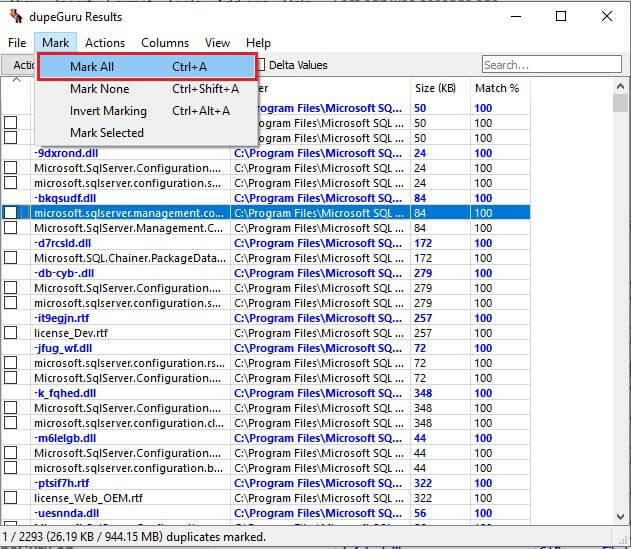
7단계: 그런 다음 행위 그리고 선택 휴지통으로 표시 보내기 또는 기타 원하는 옵션. 확인 상자가 표시되면 파일 직접 삭제 앞에 표시된 상자를 선택한 다음 계속합니다.
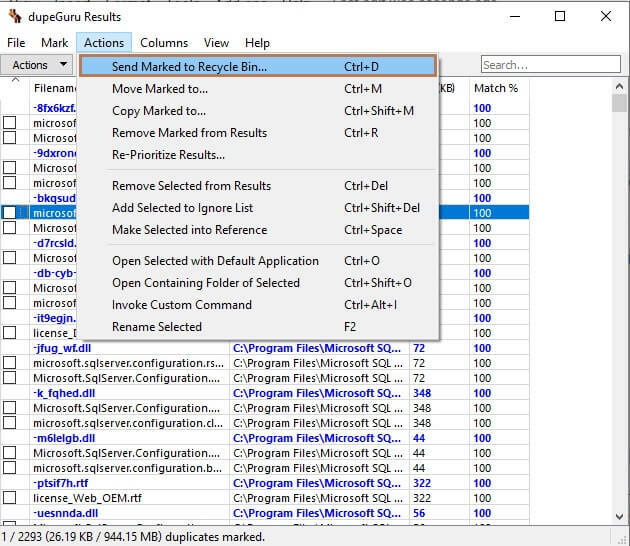
8단계: 중복 찾기 및 클리너 프로그램이 프로세스를 완료할 때까지 기다리십시오.
그것은 중 하나입니다 최고의 사진 중복 찾기 도구 시장에서 사용할 수 있습니다. 프리웨어 소프트웨어와 상관없이 dupeGuru는 PC를 정리하고 향상시키는 훌륭한 방법입니다.
dupeGuru 사용의 장단점
다른 소프트웨어와 마찬가지로 dupeGuru를 사용하면 몇 가지 장점과 단점이 있습니다. 아래에서 확인하세요.
장점
- 가볍고 무료로 사용할 수 있는 도구입니다.
- 다중 보기 및 스캔 모드.
- 다양한 파일 형식과 호환됩니다.
- 파일 이름, 내용 등을 통해 속임수를 인식합니다.
- 원치 않는 중복 파일을 빠르고 안정적으로 삭제합니다.
- 다국어 지원.
- 클릭 한 번으로 중복 제거.
- 가짜 샷을 제거하기 전에 미리 봅니다.
단점
- 인터페이스가 오래되었습니다.
- 초보자를 위한 완벽한 선택은 아닙니다.
- 전체 하드 드라이브를 검색하는 동안 지연됩니다.
dupeGuru의 가격 구조:
프리웨어 라이선스가 있으므로 누구나 무료로 dupeGuru를 사용하여 중복 파일을 찾고 제거할 수 있습니다. 추가 비용이나 비용은 없습니다. 완전히 무료로 모든 기능에 액세스할 수 있습니다.
또한 읽기: 2021년 최고의 Mac용 중복 사진 찾기 및 제거 앱 상위 10개
닫는 말: dupeGuru 검토 2021
이것이 dupeGuru 리뷰의 전부입니다. 가치 있는 결정을 내리는 데 도움이 되는 중복 사진 클리너에 대한 귀중한 정보를 찾으셨기를 바랍니다.
이와 관련하여 언급할 내용이 누락되었다고 생각되면 의견 상자에 해당 항목을 삭제할 수 있습니다. 우리는 확실히 쓰기에 당신의 제안을 추가할 것입니다.
가기 전에 더 많은 소프트웨어 리뷰 기사를 읽으려면 뉴스레터를 구독하고 소셜 미디어에서 팔로우하십시오. 페이스북, 트위터, 인스 타 그램, 또는 핀터레스트.